
兼具美學與強大效能華碩Zenbook,這次推出了ASUS Zenbook 14X OLED,而具備智慧效能技術發揮他最高效能,那我們一起來開箱吧~

- 首先,外盒打開上方放了筆電保護套,而他放置筆電的旁邊則是充電線,整體盒裝使用得非常徹底,不浪費任何空間。
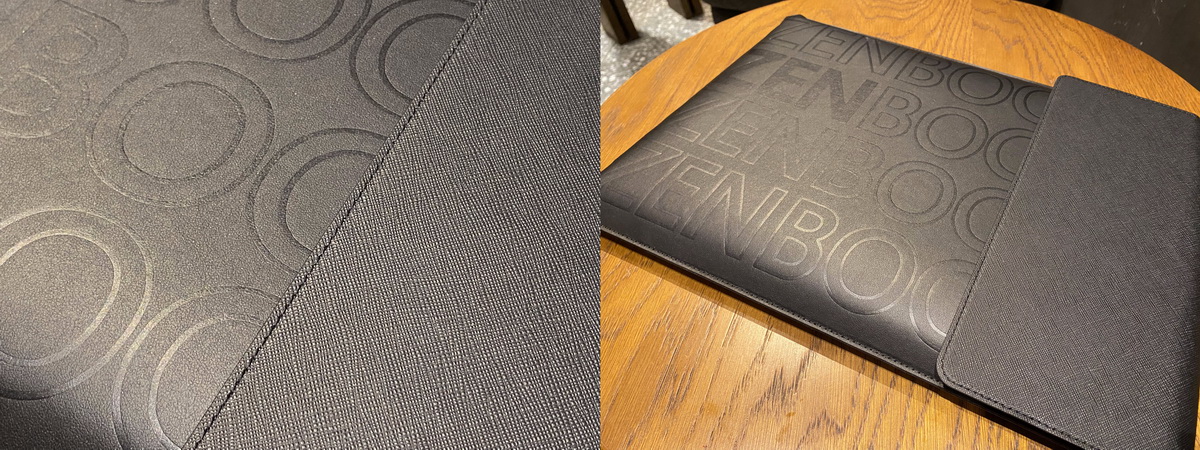
- 筆電包護套設計的還滿好看的,一般筆電都會附一個滿俗的電腦包,但這台附的保護套真的很有質感,皮革質感。

- 充電線是100W USB-C 專用變壓器,充電頭與纜線分離的設計。

- 再來我們看他的筆電外觀材質,全鋁金屬材質打造機殼,這次ZenBook 經典的同心圓髮絲紋在右上方,在不同光源照射下會反映出不同的光澤,而我所開箱的顏色是綠松灰,延續沉穩的科技時尚感,另外的星河紫色則是走優雅奢華。

- 筆電邊緣採鑽石切割工藝,並以銀色修飾邊角,筆電前端中間設有凹槽方便開啟螢幕。

- 筆電背面的中央條形散熱風口下為雙風扇配置,升級的 6 公釐散熱管和新 IceBlades 風扇,提供出色的散熱表現,散熱風扇的聲音也並不會很大,側邊兩邊則是喇叭。

- 筆電為14吋而重量官方為 1.4 公斤,厚度由於增加了獨顯與散熱空間為16.9 公釐,差不多跟一元硬幣厚,如你是長時間需要帶在身的,算是滿輕薄的筆電。

- 筆電連接埠主要分布於右側,由尾端至前端依序為HDMI孔、3.5mm 複合式音源插孔、兩個 USB Type-C 連接埠(可輸出 4K 或 8K 螢幕),以及 MicroSD 讀卡機,而機身左側則只有一個USB連接埠,旁邊則可見一道的散熱風口。

那ASUS OLED 筆電螢幕的部分窄邊框比例為16:10,有著更大的工作畫面,最高 4K 的解析度,還通過了 PANTONE® 驗證,及具備劇院級 100% DCI-P3 廣色域,能呈現較具生動富層次的色彩和深邃的黑色,可提供極為細膩逼真的影像,實際上真的比其他筆電鮮豔很多。
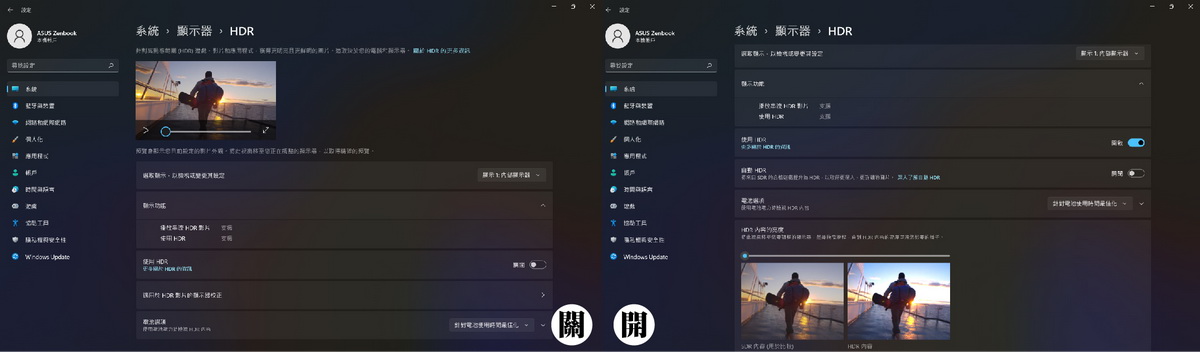
- 使用HDR模式的差別,感覺變得稍微昏暗一些,透過設定的比較可發現畫面的亮暗對比提升,很明顯能發現顏色也更有層次感。
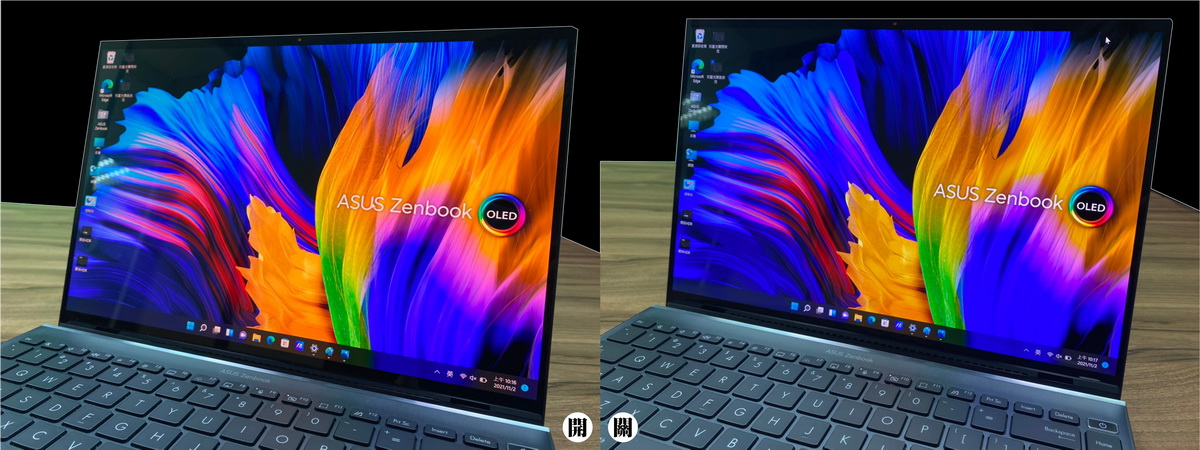
- 還有ASUS筆電的 OLED 螢幕可大幅降低藍光傷害,減少發出 70% 的有害藍光,所以可以放心給小朋友使用。(可以很明顯發現開啟後畫面偏黃)

- 鍵盤的部分打開筆電時自動稍微抬高後側的高度,使鍵盤傾斜至最佳舒適的打字角度,也能提升散熱效果。

- 而中央上方有ASUS Zenbook LOGO,鍵盤滿版設計,敲擊手感偏軟,而鍵盤上少了注音符號,我滿喜歡這樣簡單的設計,但如果要換成原本有注音的,應該之後可以客製吧!而亮度音量調整鍵盤上也都有。

- F10 為關閉視訊鏡頭,F12則是MyASUS快捷按鍵,F7可以調整鍵盤背光亮度。

- 電源鍵加上了指紋辨識,四周由銀色金屬框起、高度也較低,相對比較不容易誤觸。

- ScreenPad 智慧觸控板為 5.65 吋 (130 x 66 mm),F6 可切換 ScreenPad、傳統觸控板、停用觸控板等 3 種觸控板使用模式。主畫面可顯示 12 個應用程式,預設有對應 Office Powerpoint、Word 和 Excel 等幫助提升效率。你也可以在 AppDeals 商城則下載應用程式如 Spotify 和 LINE 等,但由於 ASUS 的產品分眾策略,這個第二螢幕則不支援 Adobe 軟體快捷鍵。

- 點擊 ScreenPad 右下角的設定圖示進入控制中心,能夠調整亮度、新增任務群組、應用程式檢視器,右上角的箭頭圖示的作用則是把控制充新介面切到另一個螢幕。

- 按 ScreenPad 左下方第二個圖示,則能將其短暫切換為觸控板模式。
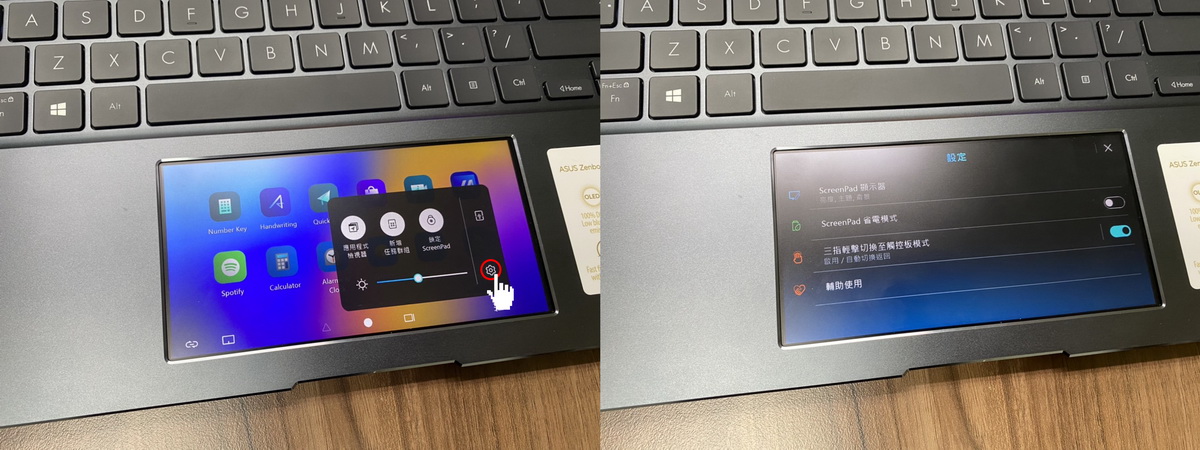
- 再來看到智慧觸控板的設定,「ScreenPad 顯示器」中可調整亮度、背景、亮/暗色系主題、解析度,充新整理的頻率,解析度提供2160 x 1080 和 1000 x 500 兩種設置,而更新率則有 50Hz 和 60Hz 兩種選擇,設定介面亦有快速指南幫助使用者輕鬆上手。
- 應用程式在上下兩螢幕間切換方式,游標按著網頁或應用程式往下滑可以直接到智慧觸控板上,而如要把畫面跳回去,下放往上滑,按下三角形符號,就會回去主螢幕。
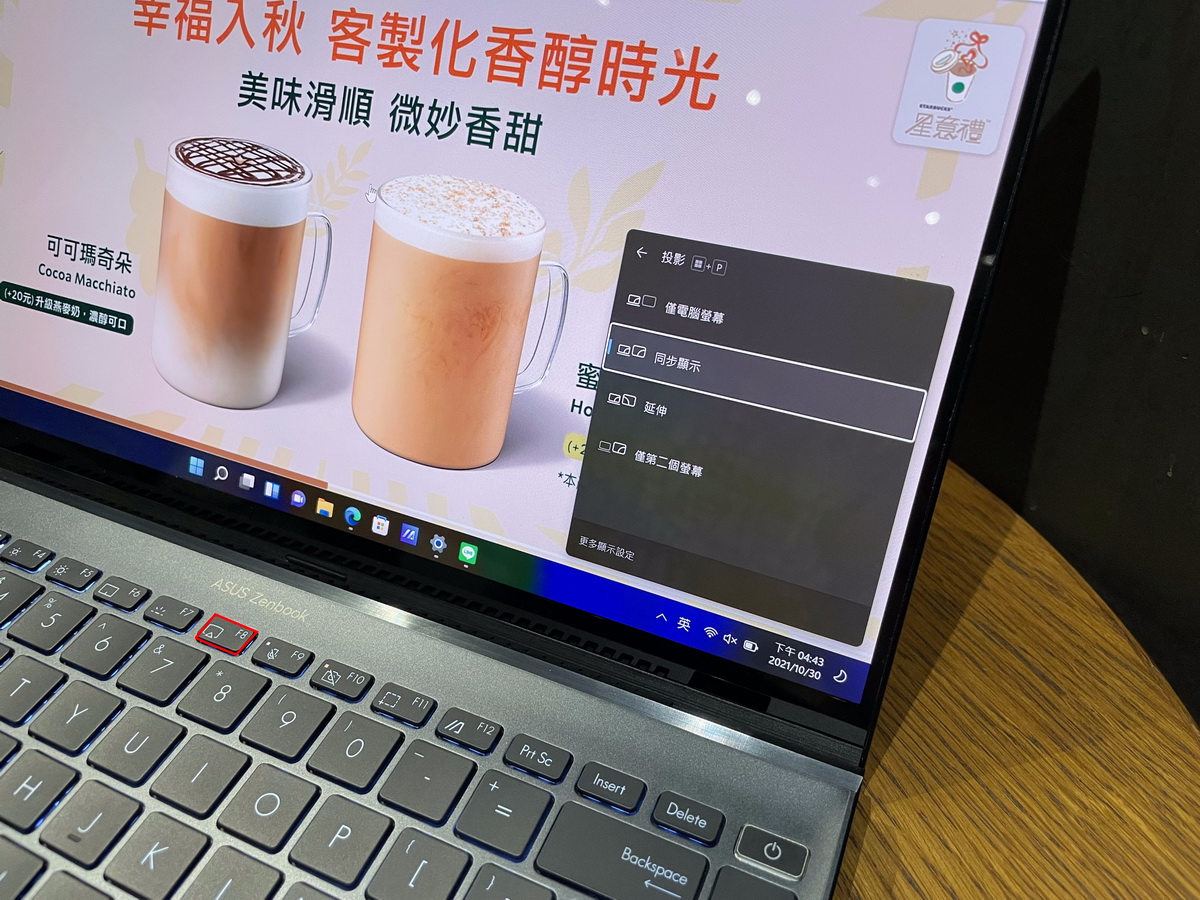
- 按下F8可以切換成僅電腦螢幕、同步顯示、延伸、僅第二個螢幕四個模式,當你要跟客戶或是同學討論,還可以透過同步顯示,加上180度平放可加方便。

- 內部硬體最高搭載第11代Intel i7處理器,最高16 GB記憶體,最高1 TB SSD儲存裝置,除了跑文書處理,繪圖修圖軟體也是跑得動的,加上OLED 面板在影像呈現,鮮豔色彩不輸Mac,如果你是平面設計師或是學設計的學生,這台可考慮,我認真覺得他外觀很有質感,顏色也非常獨特。
至於他續航力的部分,他有三個省電模式按Fn+F 有高效能模式(最大化效能和散熱參數,以處理高負載工作)、平衡模式根據日常使用,智慧優化效能、散熱、供電參數)、安靜模式(安靜、節能省電的散熱模式),用平衡模式充飽電使用一整天,只開LINE看影片逛網站,也能撐半天以上,回到家再充電,所以我覺得還行。
作業系統Windows 10 專業版(可升級至 Windows 11),而這次我拿到的是直接升級到Windows 11版本,使用上有點不習慣,但摸索一下很快就能上手的。

- 整體下來是一台不錯可入手的筆電,外觀顏色質感設計上我是滿愛的,他的效能也都有在水準之上,至於他的智慧觸控板,我個人使用上來是有點手忙腳亂,可能是不習慣,實用嗎?我個人覺得還好,看個人的需求吧!如果你工作或上課需要分享畫面或是需要偷懶XD,這台就滿適合的。它的筆電連接埠做得滿齊全的,有些筆電是會少MicroSD 讀卡機,像我用新的Mac都要在外接了,所以這台就都不用呦~



